Byl jsem pomocí nativní aplikace Mail od vydání Windows 10 a byl spokojený s ním, dokud se začala rozvíjet problémy. Tento minulý víkend, když jsem kliknul na tlačítko pro přehrání, aplikace Pošta se zhroutila a zavřela. Zpočátku jsem si myslel, že je to proto, že jsem omylem klikl na tlačítko zavřít, ale tomu tak nebylo.
Mail aplikace havaruje nebo neotevře v systému Windows 10
Vzhledem k tomu, že ten den až do dnešního rána, dokud se mi nepodařilo problém vyřešit, aplikace Mail se nepodařilo otevřít nebo dokonce otevřít, když by se po klepnutí na tlačítko Replay rozbalila nebo zavřela.
Pokud také nemůžete otevřít aplikaci Pošta nebo se zavře po klepnutí na tlačítko Přehrát nebo na jakékoli jiné tlačítko, můžete vyzkoušet následující opravy. Můžete také vyzkoušet následující opravy, pokud máte s aplikací Pošta nějaké problémy.
Oprava 1
Spustit oficiální Poradce při potížích s aplikací Store
Přestože tento oficiální poradce při potížích s adresami Problémy s aplikací Obchody mi nepomohl problém vyřešit, mohlo by to pomoci vyřešit problém. Stáhněte si Poradce při potížích s aplikací Apps z tohoto odkazu a spusťte jej. Je lepší zavřít aplikaci Pošta, pokud je spuštěna.

Oprava 2
Znovu zaregistrujte poštu a další aplikace
Pokud výše uvedený poradce při potížích neposkytuje dobré výsledky, zkuste znovu zaregistrovat aplikaci Pošta. Vzhledem k tomu, že neexistuje žádný způsob, jak znovu zaregistrovat aplikaci Mail, musíme znovu zaregistrovat všechny předinstalované nebo vestavěné aplikace provedením příkazu v prostředí PowerShell.
Postup opětovné registrace aplikace Mail vyžaduje spuštění příkazu v prostředí PowerShell, ale je to poměrně snadné. Jednoduše postupujte podle níže uvedených pokynů bez jakýchkoli odchylek, abyste aplikaci Mail přeinstalovali.
Zde je návod:
Krok 1: Zavřete aplikaci Pošta, pokud je spuštěna.
Krok 2: Otevřete PowerShell s administrátorskými právy. Chcete-li tak učinit, zadejte PowerShell do vyhledávacího pole nabídky Start, klepněte pravým tlačítkem myši na prostředí Windows PowerShell a potom klepněte na příkaz Spustit jako správce.
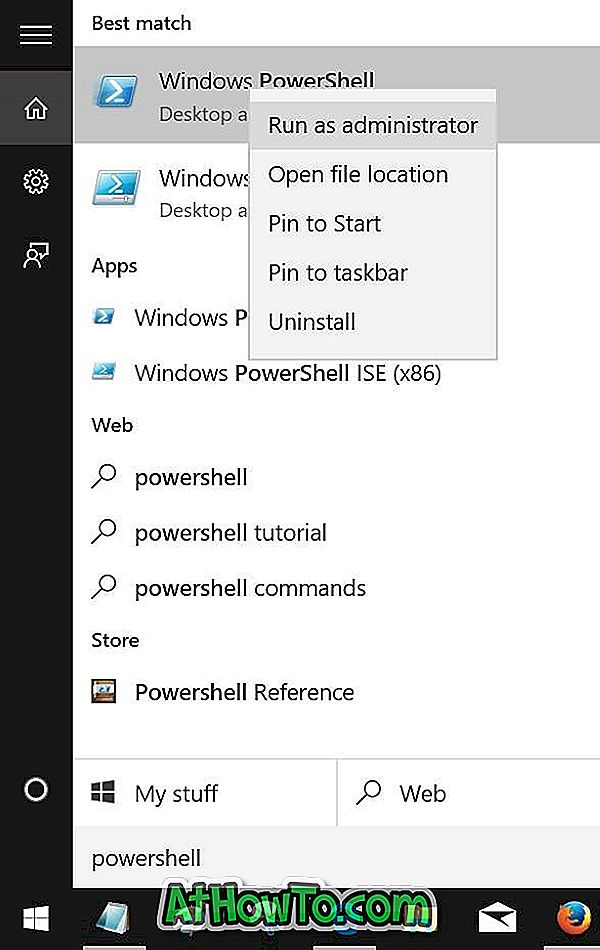
Po zobrazení výzvy Řízení uživatelských účtů klepněte na tlačítko Ano.
Krok 3: Zkopírujte a vložte následující příkaz do PowerShell a pak stiskněte klávesu Enter pro provedení příkazu.
Get-AppXPackage | Foreach {Add-AppxPackage -DisableDevelopmentMode -Zaregistrujte “$ ($ _. InstallLocation) AppXManifest.xml”} \ t
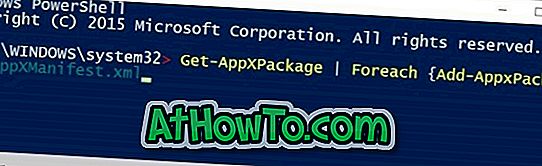
Po dokončení zavřete PowerShell.
Oprava 3
Obnovte aplikaci Pošta
Systém Windows 10 umožňuje obnovit aplikaci tak, aby se vyřešily problémy bez nutnosti přeinstalace aplikace. Informace o resetování aplikace Mail v příručce Windows 10 naleznete v příručce Snadné resetování aplikace Windows 1o Mail.
Oprava 4
Přeinstalujte aplikaci Mail
V mém případě je tato metoda ta, která mi pomohla tento problém vyřešit. Pokud žádná z výše uvedených metod, tato metoda by měla znovu pracovat aplikace Mail.
VAROVÁNÍ: Přeinstalace aplikace Mail odstraní všechny uložené e-maily a může také odebrat pověření, což znamená, že budete možná muset být znovu přihlášeni.
Chcete-li přeinstalovat poštu, přečtěte si naše pokyny k přeinstalaci aplikace Mail v příručce Windows 10 pro podrobné pokyny.













